Maison >Problème commun >Code d'erreur d'écran bleu 0x000000BE, qu'est-ce que cela signifie et comment y remédier ?
Code d'erreur d'écran bleu 0x000000BE, qu'est-ce que cela signifie et comment y remédier ?
- 王林avant
- 2023-04-22 15:34:097802parcourir
Certains de nos lecteurs ont signalé avoir rencontré l'erreur d'écran bleu 0x000000BE lors de l'exécution de leur PC. Cette erreur est généralement accompagnée d'un message d'erreur « Tentative d'écriture dans la mémoire morte ».
Néanmoins, nous allons vous expliquer quelques correctifs pour résoudre cette erreur. De plus, vous pouvez lire notre guide détaillé sur certains des facteurs pouvant provoquer un écran bleu de la mort sur PC.
Qu'est-ce que le code d'erreur 0x000000BE ?
Lorsque vous essayez d'utiliser le pilote Storport.sys pour gérer certains périphériques de stockage sur votre PC Windows, le message d'erreur 0x000000BE s'affiche. Certaines raisons notables pouvant provoquer des erreurs sont :
- Configuration incorrecte de l'éditeur de registre – L'éditeur de registre Windows est responsable des répertoires et des fichiers des services exécutés sur le système d'exploitation Windows. Par conséquent, vous pouvez rencontrer une erreur d’écran bleu de la mort 0x000000BE en cas d’entrée de registre ou de cluster Windows corrompue.
- Pilotes obsolètes - Vous pouvez rencontrer des erreurs dues à des pilotes obsolètes sur votre ordinateur. Il vous empêche d'accéder aux mises à jour pour résoudre les erreurs de pilote.
- Système corrompu ou manquantFichiers – Les fichiers système corrompus sur votre ordinateur peuvent provoquer des tentatives d'écriture dans la mémoire en lecture seule si les fichiers responsables de la tâche sont corrompus ou manquants.
Quelle que soit la cause, essayez les correctifs suivants pour y remédier.
Comment corriger le code d'erreur 0x000000BE ?
Avant d'essayer quoi que ce soit, veuillez appliquer ce qui suit :
- Fermez les applications en arrière-plan exécutées sur votre ordinateur.
- Désactivez temporairement les logiciels antivirus tiers.
- Redémarrez Windows en mode sans échec et vérifiez si le problème persiste.
Si vous ne parvenez pas à résoudre le problème, essayez les solutions suivantes :
1. Exécutez SFC et DISM pour réparer les fichiers système corrompus.
- Cliquez avec le bouton gauche sur le bouton "Démarrer" et tapez "Invite de commandes", Cliquez ensuite sur "Exécuter en tant qu'administrateur".
- Cliquez sur « Oui » à l'invite Compte utilisateur Contrôle (UAC) .
- Tapez cette ligne de commande et appuyez sur : Entrée
<code><strong>sfc /scannow</strong>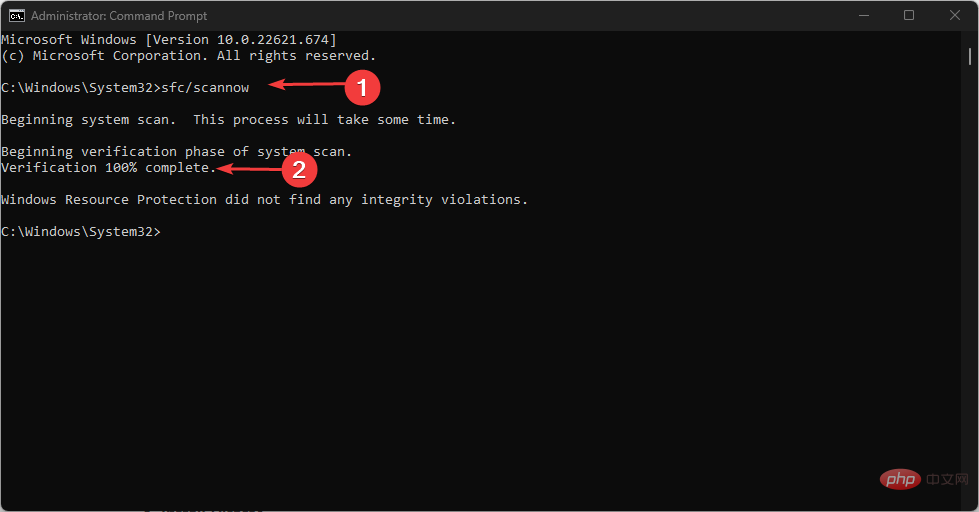
- 键入以下命令,然后在每个命令后按:Enter
<strong>DISM /Online /Cleanup-Image /RestoreHealth</strong>sfc /scannow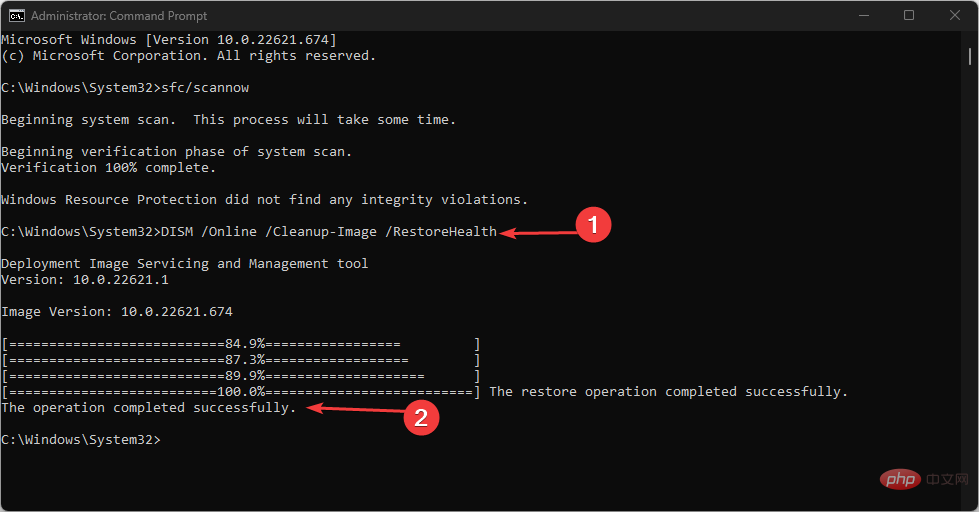

- Tapez les commandes suivantes et appuyez après chaque commande : Entrée
<p class="has-medium-font-size">DISM /Online /Cleanup-Image /RestoreHealth <strong> </strong></p>Redémarrez votre PC et vérifiez si l'erreur d'écran bleu 0x000000BE existe toujours.
Conseil d'expert :
Certains problèmes de PC sont difficiles à résoudre, surtout lorsqu'ils impliquent des référentiels corrompus ou des fichiers Windows manquants. Si vous rencontrez des difficultés pour corriger les erreurs, votre système est peut-être partiellement corrompu.- Nous vous recommandons d'installer Restoro, un outil qui analysera votre machine et déterminera quel est le problème.
- Cliquez ici pour télécharger et commencer la réparation. L'exécution des analyses SFC et DISM trouvera et réparera les fichiers système Windows corrompus provoquant des erreurs sur votre PC. Découvrez comment corriger l'option Exécuter en tant qu'administrateur si elle ne fonctionne pas pour Windows 11. 2. Mettez à jour le pilote du périphérique via Windows Update Appuyez sur la touche + pour ouvrir l'application
- Paramètres. Windows
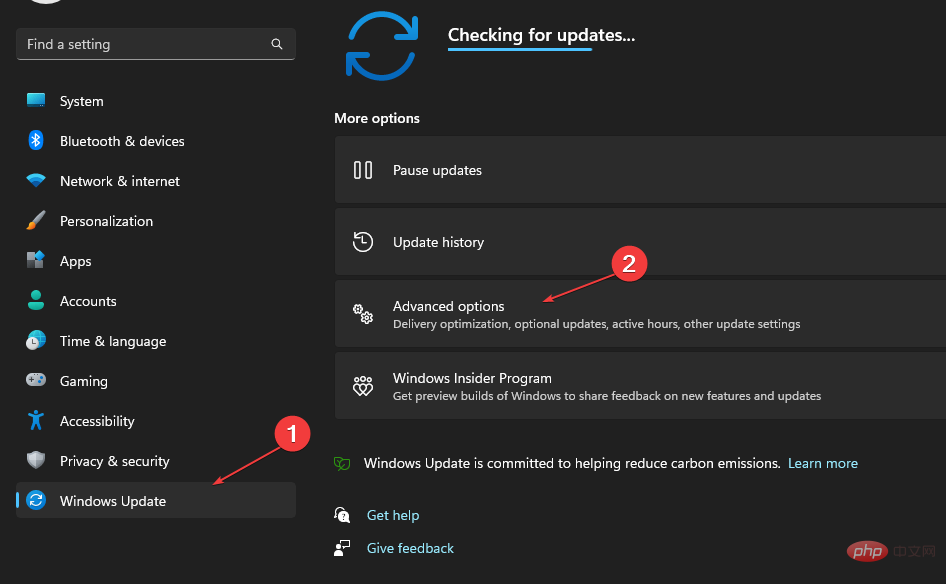 I
I 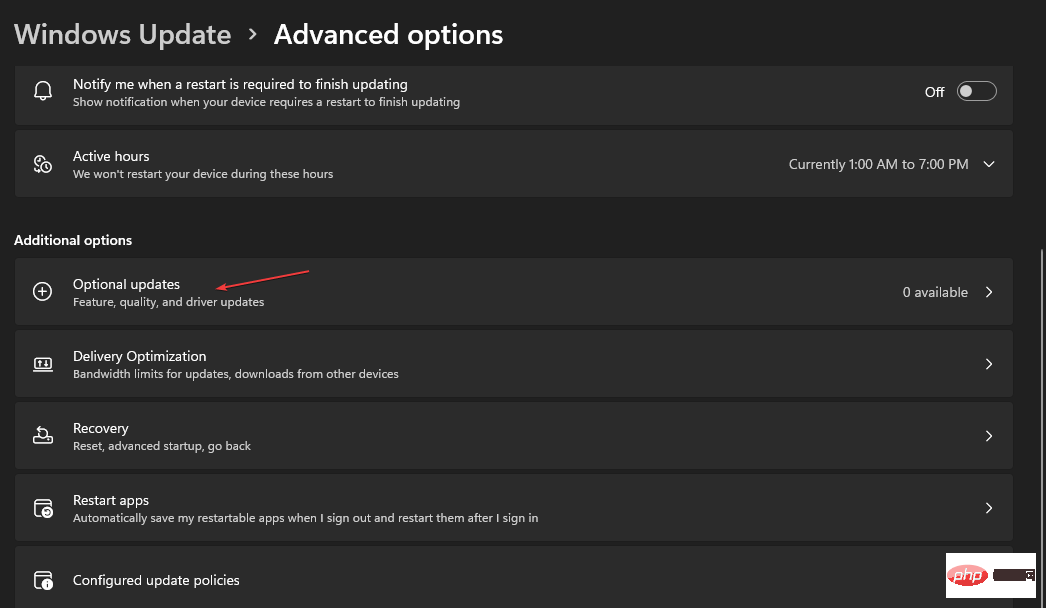 Sélectionnez l'onglet Windows Update, puis sélectionnez l'option
Sélectionnez l'onglet Windows Update, puis sélectionnez l'option - Avancé.
- Cliquez sur les mises à jour facultatives.
Cliquez sur le bouton déroulant sur les mises à jour des pilotes et consultez la liste des
Mises à jour🎜 disponibles. 🎜🎜Cliquez sur le bouton « Mettre à jour et installer » et attendez que la mise à jour du pilote soit installée. 🎜🎜🎜La mise à jour de vos pilotes corrigera les bugs qui affectent ses fonctionnalités et améliorera les performances de votre appareil. Consultez notre guide pour savoir comment diagnostiquer et réparer les mises à jour Windows qui ne se chargent pas sur votre ordinateur. 🎜3. Effectuez un démarrage en mode minimal
- Appuyez sur la touche + pour ouvrir la boîte de dialogue "Exécuter", tapez msconfig et cliquez sur "OK". WindowsR
- Cliquez sur l'onglet Services, cochez la case de l'option Masquer tous les services Microsoft, puis cliquez sur le bouton Désactiver tout.
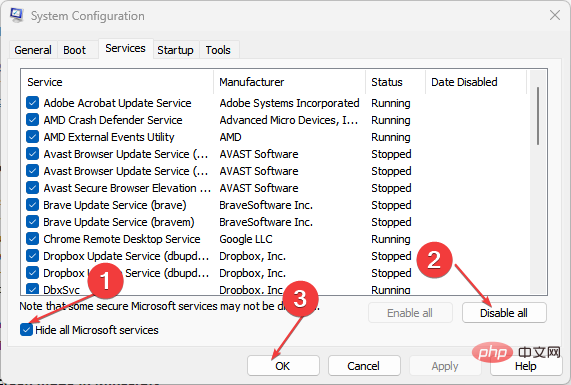
- Allez dans l'onglet "Démarrage" et cliquez sur "Ouvrir le Gestionnaire des tâches".
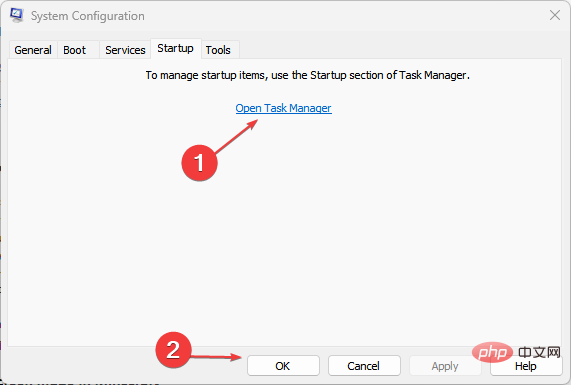
- Cliquez pour lancer le programme puis cliquez sur le bouton Désactiver.
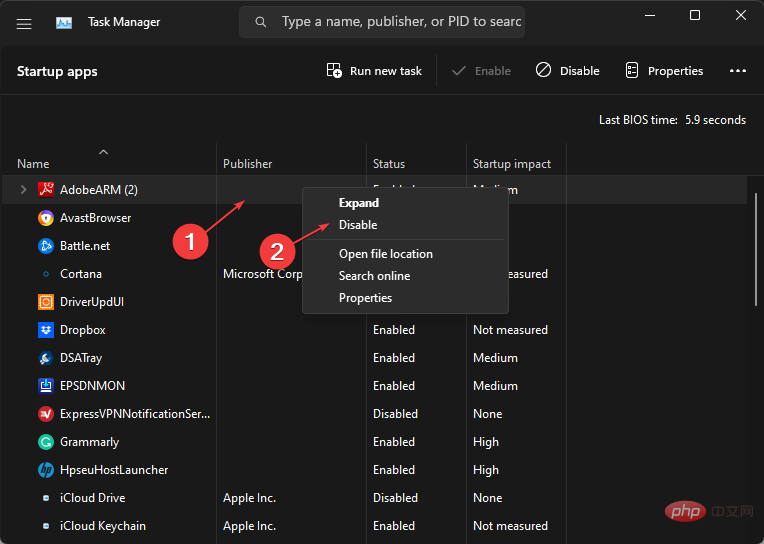
- Redémarrez votre PC et vérifiez si l'erreur persiste.
L'exécution d'un démarrage en mode minimal empêche l'exécution des programmes de démarrage lors du démarrage du système, provoquant l'erreur 0x000000BE.
4. Exécutez la touche
- de l'utilitaire de résolution des problèmes d'écran bleu, sélectionnez l'icône Power et maintenez la touche enfoncée tout en cliquant sur Redémarrer. WindowsShift
- Puis sélectionnez "Dépannage".
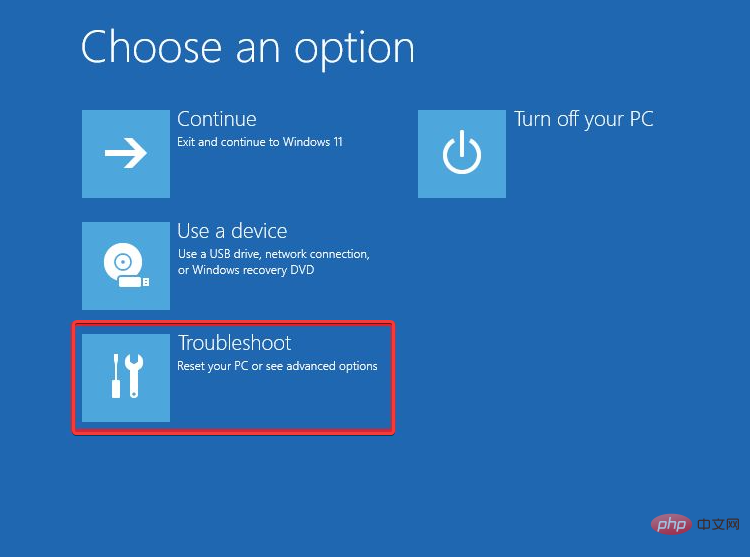
- Sélectionnez « Réparation de démarrage » dans les Options avancées.
- Cela résoudra automatiquement les erreurs BSoD.
Exécutez l'utilitaire de résolution des problèmes d'écran bleu pour rechercher et supprimer les problèmes à l'origine de l'erreur d'écran bleu 0x000000BE.
5. Mettez à jour le système d'exploitation Windows
- Appuyez sur + pour ouvrir l'application Paramètres Windows. WindowsI
- Cliquez sur la catégorie Windows Update, puis cliquez sur Vérifier les mises à jour dans le volet de gauche. Si de nouvelles mises à jour sont disponibles, vous serez invité à les télécharger et à les installer.
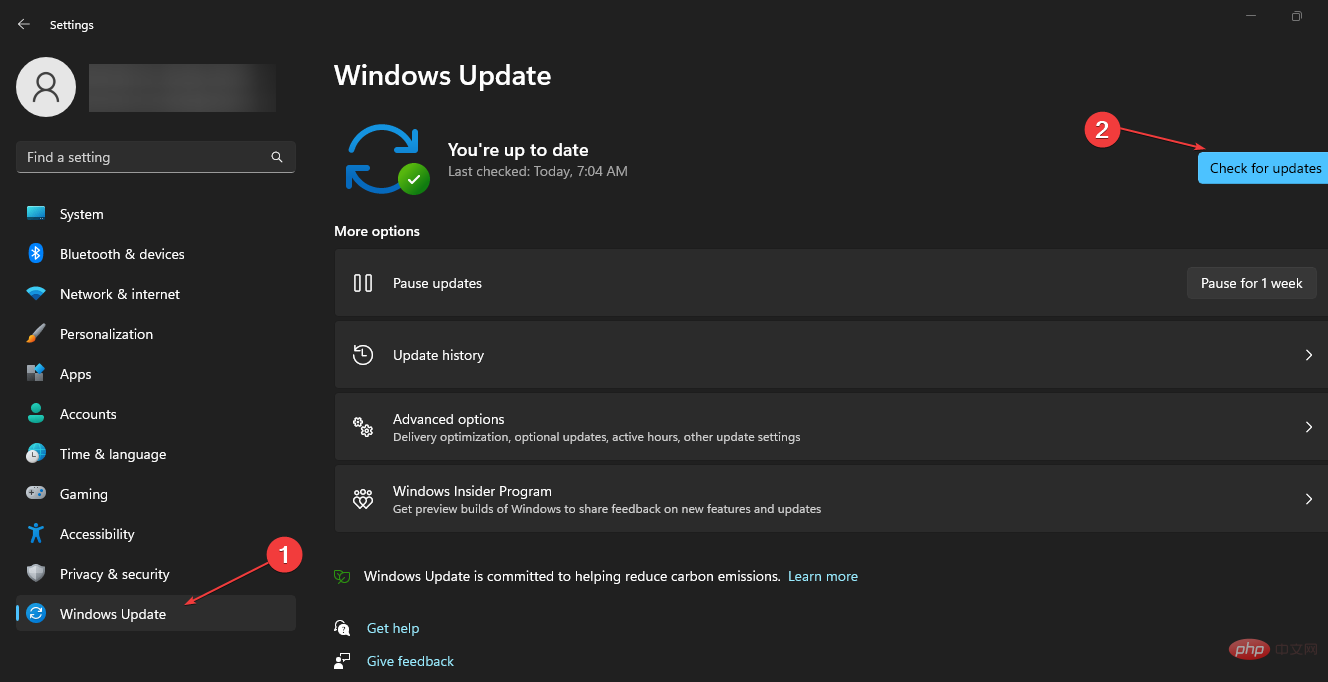
- Redémarrez votre ordinateur pour que cela prenne effet.
La mise à jour du système d'exploitation Windows installera de nouvelles mises à jour et correctifs pour corriger les bugs, ajouter de nouvelles fonctionnalités et résoudre les problèmes du système.
En savoir plus sur la correction de Windows ne peut pas se connecter au service de mise à jour lorsqu'une erreur se produit sur votre PC.
Ce qui précède est le contenu détaillé de. pour plus d'informations, suivez d'autres articles connexes sur le site Web de PHP en chinois!

